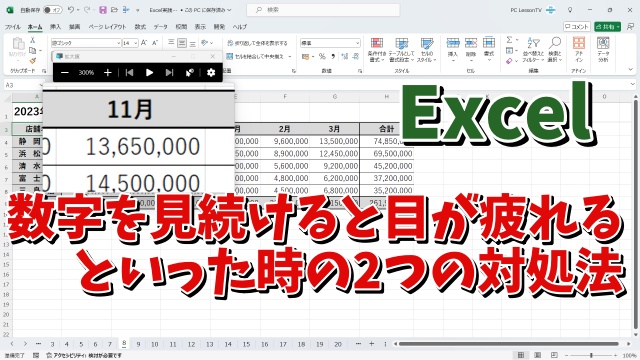- 当ページはアフィリエイト広告を利用しています
今回はExcelで数値のチェックなど
データを見続けていると目が疲れる
といった時の2つの対処方法をご紹介します
<スポンサードリンク>
Excelでは作成した表などの
数値のデータ等を
間違っていないか後からチェックする
なんていうケースがよくあると思います
少ないデータ数なら
それほどでもないと思いますが
このデータチェックの量が
大量で長時間に及ぶと
目が疲れてしまう。。。といった時
その対処方法としては主に
1.Excelの機能で画面を拡大する
2.Windowsの拡大鏡を使う
の2つがあります
それぞれの具体的な使い方を
動画で解説していますので
気になる方は以下よりご覧ください↓
ではでは今回はこのへんで
<スポンサードリンク>